Formatierungseinstellungen – Grass Valley EDIUS Pro v.6.5 Benutzerhandbuch
Seite 426
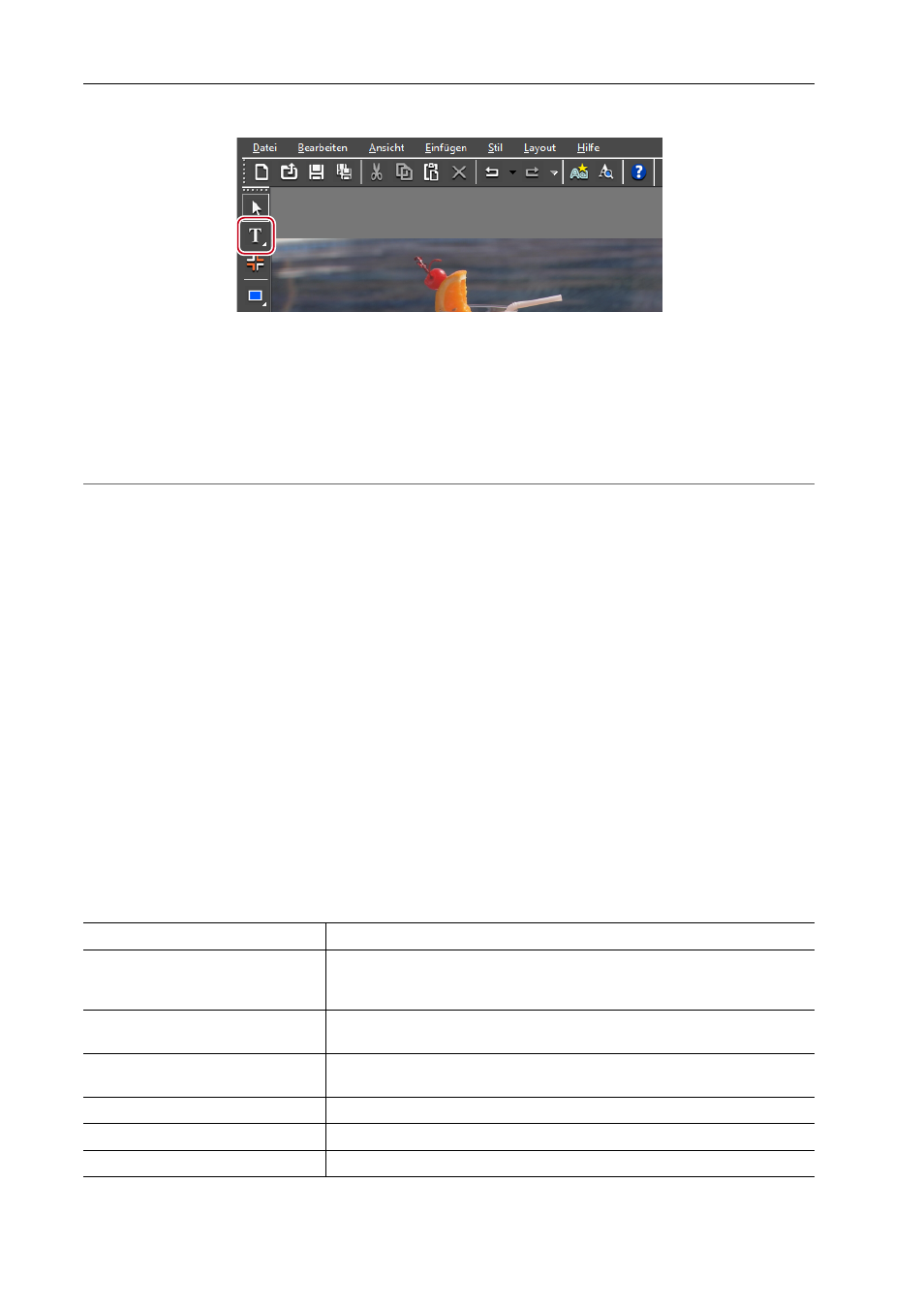
Titel-Erstellung
404
EDIUS - Referenzhandbuch
1 Klicken Sie auf [Horizontaler Text ] in der Dateiwerkzeugleiste.
Wenn Sie [Horizontaler Text ] anklicken und gedrückt halten, können Sie [Vertikaler Text ] auswählen.
2 Klicken Sie auf die Objekterstellungsanzeige.
Der Textcursor wird auf der Objekterstellungsanzeige angezeigt.
3 Geben Sie Text mithilfe der Tastatur ein.
Sie können auch eine Texteingabeleiste zum Bearbeiten von Text aufrufen.
Anzeigen/Ausblenden der Leisten
2
Alternative
• Klicken Sie auf [Einfg] in der Quick Titler-Menüleiste und klicken Sie auf [Text]
→ [Horizontal] oder [Vertikal].
• Klicken Sie mit der rechten Maustaste, ohne etwas auszuwählen, und klicken Sie auf [Einfg]
→ [Text] → [Horizontal]
oder [Vertikal].
• Klicken Sie mit der rechten Maustaste auf ein Textfeld und klicken Sie auf [Text bearbeiten].
3
•
Sie können Text durch Importieren von Textdateien eingeben.
Importieren von externen Dateien
Formatierungseinstellungen
Sie können das Textformat, wie z. B. die Schriftart oder die Textgröße, ändern.
Einstellungen, wie z. B. Schriftart oder Text-Dekoration, können unter [Schriftart] in der Texteigenschaftenleiste
geändert werden. Textformateinstellungen können auf Zeichen- oder Zeilenebene angewendet werden.
1 Wählen Sie die Zeichenkette oder das Textfeld, die bzw. das formatiert werden soll.
3
•
Kerning, Schriftart, Standardgröße, fett, kursiv und unterstrichen können auf der Zeichenebene angewendet
werden. Um die Einstellungen auf bestimmte Zeichen anzuwenden, ziehen Sie an der gewünschten
Zeichenkette entlang, um diese auszuwählen. Wenn keine bestimmte Zeichenkette ausgewählt ist, können
Formateinstellungen auf ein ganzes ausgewähltes Textfeld angewendet werden. Sie können den Durchschuss
auf der Zeilenebene ändern. Um den Durchschuss auf eine bestimmte Zeile anzuwenden, setzen Sie den
Cursor in die gewünschte Zeile. Um den Zeilendurchschuss für einen gesamten Text festzulegen, wählen Sie
das Textfeld aus.
2 Legen Sie das Textformat mithilfe der Texteigenschaften fest.
[X], [Y]
Geben Sie die Position eines Textfelds an.
[Breite]/[Höhe]
Geben Sie die Größe des Textfelds an. Die Zeichengröße wird ebenfalls
erhöht/verringert, um in das Textfeld zu passen. Überprüfen Sie [Festes Sei-
tenverhältnis], um das Seitenverhältnis zu fixieren.
[Unterschneidung]
Geben Sie einen Wert ein. Legen Sie einen Wert im Bereich von
−300% bis
300% fest.
[Führend]
Geben Sie einen Wert ein. Da der führende Wert von „0“ 100% beträgt, legen
Sie einen Wert im Bereich von
−300% bis 300% fest.
[Schriftart]
Wählen Sie die Schriftart aus.
[Größe]
Wählen Sie die Zeichengröße aus.
[Horizontal], [Vertikal]
Wählen Sie zwischen horizontal oder vertikal aus.